
Лабораторная работа № 2 по дисциплине «Информационные технологии»
(факультет МФИ, профили математика, физика)
Технология работы с текстовым процессором ms word
Цель: получить представление о возможностях полнофункциональных текстовых процессоров, работающих в среде Windows; основные навыки работы с текстовым процессором MS Word.
Необходимо иметь следующие знания, умения и навыки:
Знать теоретические основы работы с ТП (основные понятия и определения).
Уметь использовать справочную систему ТП MS Word.
Уметь настраивать и использовать элементы интерфейса ТП MS Word.
Иметь навыки набора, редактирования и форматирования текста.
Уметь создавать составные и структурированные документы и документы слияния.
Уметь использовать сервисные операции ТП (правописание, статистика, замена и др.).
Уметь осуществлять навигацию по документу (закладки, гиперссылки, поиск и др.).
Уметь использовать средства автоматизации работы (автозамена, автотекст и др.).
ЗАДАНИЯ:
На оценку « удовлетворительно»:
Настройка интерфейса
Задание 1. Ознакомиться с основными компонентами MS Word
строка меню
панели инструментов: меню Вид Панели инструментов
горизонтальная и вертикальная координатные линейки
меню Вид Линейка
линейки прокрутки
область задач Вид область задач
рабочая область
строка состояния.
Задание 2. Ознакомиться с возможностями настройки интерфейса:
меню Сервис Параметры вкладки Вид, Общие, Правка и др.
убрать/восстановить полосы прокрутки
убрать/восстановить поля (пробелы) между страницами
убрать/восстановить вертикальную линейку
убрать/восстановить границы текста
изменить/восстановить количество имен последних использовавшихся документов, отображаемых в меню Файл
установить/убрать отображение непечатаемых символов
кнопка
![]() Непечатаемые символы панели инструментов
СТАНДАРТНАЯ
Непечатаемые символы панели инструментов
СТАНДАРТНАЯ
Задание 3. Установить параметры логической страницы:
Левое поле — 2 см
Правое поле — 2 см
Верхнее поле — 2 см
Нижнее поле — 2 см
Для установки полей использовать линейку
или
меню Файл Параметры страницы вкладка Поля
Создание, редактирование и форматирование документов
Задание 4. Создать титульный лист лабораторной работы, который содержит
название организации, выровненное по центру (кнопка
 панели инструментов ФОРМАТИРОВАНИЕ)
панели инструментов ФОРМАТИРОВАНИЕ)
МИНИСТЕРСТВО ОБРАЗОВАНИЯ И НАУКИ РФ
ФГБОУ ВПО "ВОСТОЧНО-СИБИРСКАЯ ГОСУДАРСТВЕННАЯ АКАДЕМИЯ ОБРАЗОВАНИЯ"
тему: Текстовый процессор WORD (название лабораторной работы написать с помощью объекта WordArt)
Вид Панели инструментов WordArt
фамилию, имя автора, факультет, группу (использовать Отступ первой строки и Выступ на горизонтальной линейке)


![]()
внизу страницы: Иркутск – <год>;
рамку только для этой первой страницы
меню Формат Граница и заливка вкладка Страница Рамка Тип, Цвет, Ширина или Рисунок в разделе Применить к выбрать этому разделу (только 1-й странице)
Задание 5. Выполнить предварительный просмотр документа и при необходимости некоторые фрагменты титульной страницы спустить ниже
кнопка
![]() Предварительный просмотр панели
инструментов СТАНДАРТНАЯ
Предварительный просмотр панели
инструментов СТАНДАРТНАЯ
Задание 6. На новой странице написать слово ОГЛАВЛЕНИЕ. Оформить оглавление документа в виде многоуровневого списка:
РАБОТА С ТЕКСТОМ
Шрифты, размер, цвет, интервал, граница.
Списки.
Запись текста в несколько колонок.
Подбор синонимов.
Проверка правописания.
РАБОТА С ОБЪЕКТАМИ
Рисунки.
Автофигуры.
Таблицы.
Формулы.
Указание. Для создания многоуровневого списка надо:
написать выровненные по левому краю листа все абзацы списка без нумерации
меню Формат Список вкладка Многоуровневый выбрать образец ОК
выделить абзацы, являющиеся подпунктами
нажать кнопку
 Увеличить
отступ на
панели инструментов ФОРМАТИРОВАНИЕ.
Увеличить
отступ на
панели инструментов ФОРМАТИРОВАНИЕ.
Задание 7. Установить в оглавлении двойной междустрочный интервал
меню Формат Абзац Интервал раздел Междустрочный выбрать Двойной
Задание 8. Перейти на новую страницу
установить курсор в конце списка меню Вставка Разрыв Начать новую страницу
Задание 9. На этой странице выполнить следующие задания:
Написать заголовок первой главы РАБОТА С ТЕКСТОМ и название первого параграфа «Шрифты, размер, цвет, интервал, граница».
Написать заявление на имя декана об оказании материальной помощи согласно образцу:
Декану МФИ
Кузминой Н.Д.
< фамилия, имя, отчество, >
ЗАЯВЛЕНИЕ
Прошу оказать мне материальную помощь в размере трех тысяч рублей для <продолжить>
<ДАТА>
В написанном заявлении:
Установить между символами слова ЗАЯВЛЕНИЕ разряженный интервал не менее 6 пт.
меню Формат Шрифт вкладка Интервал раздел Интервал выбрать Разряженный установить кол-во пунктов не менее 6
Установить полуторный межстрочный интервал в тексте заявления
меню Формат Абзац Интервал раздел Междустрочный выбрать Полуторный
Сделать все буквы в тексте заявления прописными (заглавными)
1 способ
выделить текст заявления нажать клавиши SHIFT+F3
Примечание. Если первая буква выделенного текста не была прописной, то при первом нажатии клавиш SHIFT+F3 только она станет прописной, а при повторном нажатии SHIFT+F3 все буквы выделенного текста станут прописными. При третьем нажатии SHIFT+F3 все буквы станут строчными (малыми).
2 способ
выделить текст заявления меню Формат Регистр ВСЕ ПРОПИСНЫЕ
Поставить ударение в словах ПРОШУ ОКАЗАТЬ
1 способ
установить курсор после ударной гласной
меню Вставка Символ
в окне Символ выбрать:
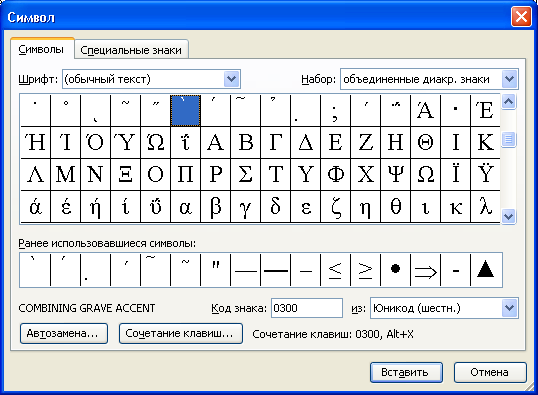
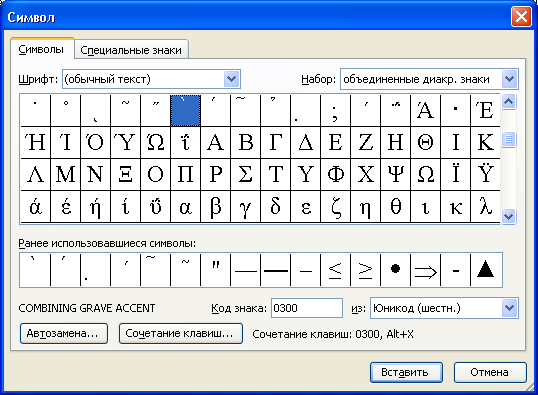
символ

Вставить
2 способ
установить курсор после ударной гласной
набрать цифры 0301 (для знака
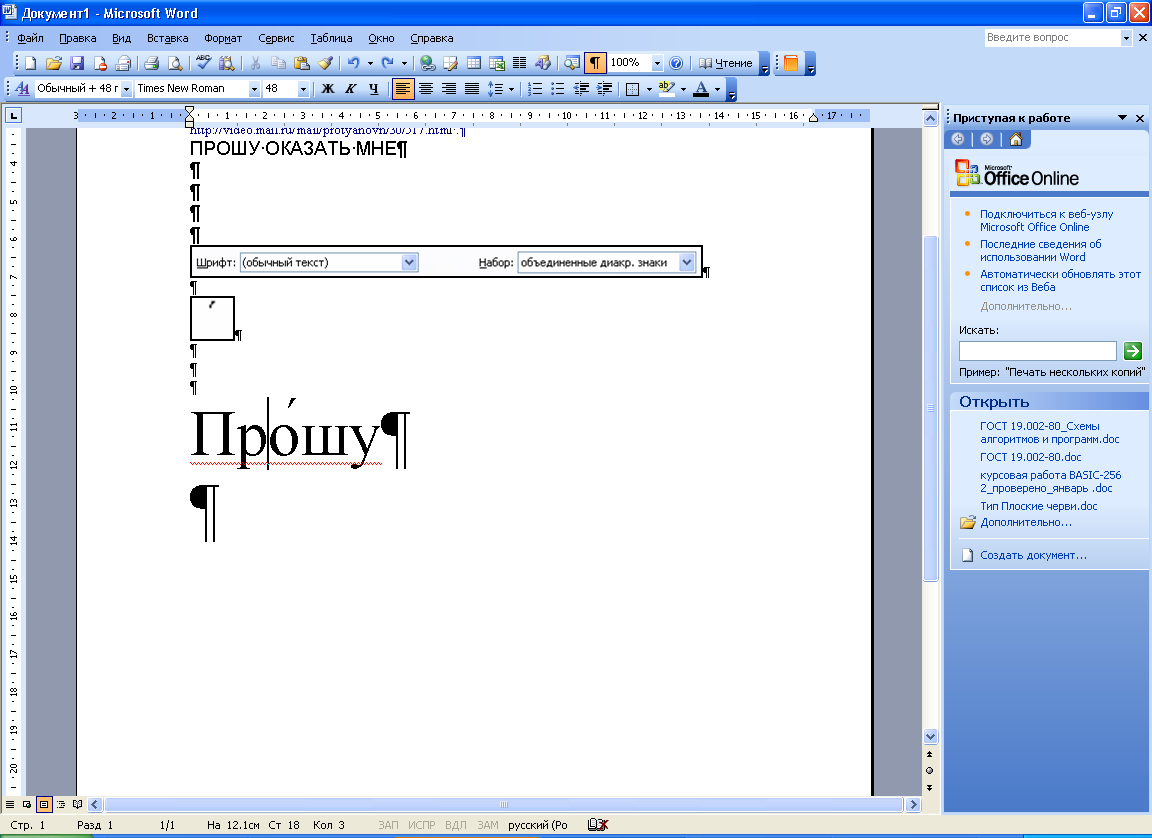 )
или 0300 (для знака
)
или 0300 (для знака )
)нажать клавиши ALT+X (X – латинская прописная или строчная)
Скопировать заявление два раза.
Оформить свою визитку по образцу

Указания.
сначала оформить текст, а затем, выделив его, вставить объект НАДПИСЬ
панель инструментов
РИСОВАНИЕ
щелкнуть по объекту НАДПИСЬ
![]()
символы вставляются из шрифта Wingdings
меню Вставка Символ шрифт Wingdings
Задание 10. Перейти на новую страницу, написать название второго параграфа «Списки» и на этой странице выполнить следующие задания:
Создать маркированный список
объективность;
достоверность;
полнота;
актуальность;
ценность (полезность);
понятность.
выделить текст меню Формат Список вкладка Маркированный кнопка Изменить кнопка Знак выбрать нужный знак
Скопировать этот список, удалить маркеры, создать нумерованный список
объективность;
достоверность;
полнота;
актуальность;
ценность (полезность);
понятность.
выделить текст меню Формат Список вкладка Нумерованный
Скопировать этот список, но нумерацию в нем начать с 5
выделить текст меню Формат Список вкладка Нумерованный кнопка Изменить Начать с 5
Создать многоуровневый список:
ВИДЫ АУДИТОРНОЙ РАБОТЫ
Лекции
Практические занятия
Семинары
Лабораторные занятия
ВНЕАУДИТОРНАЯ РАБОТА
Подготовка по теории к занятиям
Выполнение домашнего задания
Выполнение семестрового задания
см. Указание к заданию 6
Задание 11. Перейти на новую страницу, написать название третьего параграфа «Запись текста в несколько колонок» и на этой странице выполнить следующие задания:
Записать стихотворение в две колонки
